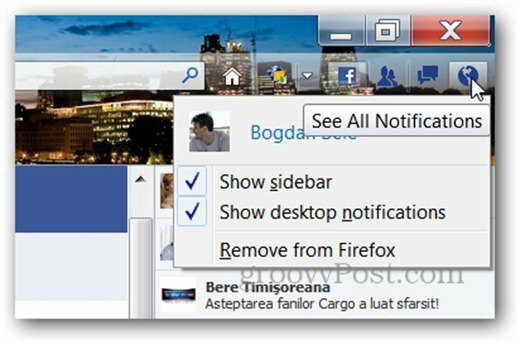Как да запазите Google Таблици като PDF
Google листове Google Гугъл документи Герой / / July 11, 2023

Публикувано
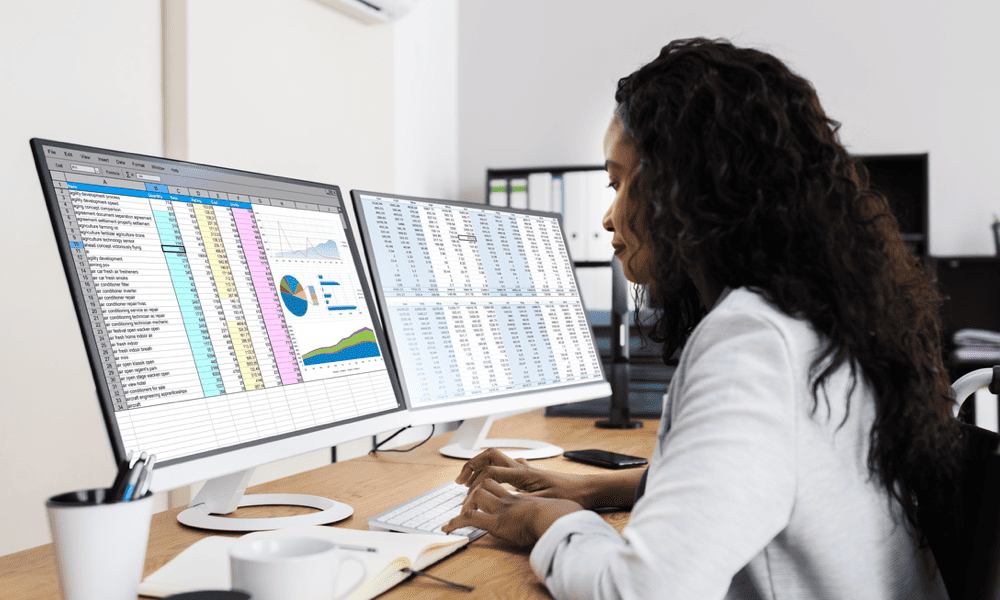
Ако искате копие само за четене на вашите данни от електронната таблица в Google Таблици, може да искате да го запазите като PDF. Това ръководство обяснява как.
В днешния дигитален свят е от съществено значение да имате възможност за достъп и запазване на файлове в различни формати. Един популярен файлов формат е PDF, предлагащ често поддържан файлов формат само за четене за документи.
Като често Потребител на Google Таблици, може да се окажете в нужда да конвертирате вашите електронни таблици в PDF. Това може да бъде полезно, когато искате статична моментна снимка на вашите данни или когато трябва да споделите електронната си таблица с други, които нямат достъп до Google Таблици.
За щастие, процесът на конвертиране на Google Таблици в PDF е бърз и лесен. За да запазите електронна таблица в Google Таблици като PDF, следвайте стъпките по-долу.
Как да запазите файл на Google Таблици като PDF на компютър или Mac
Най-лесният начин да запазите електронна таблица в Google Таблици като PDF на вашия компютър или Mac е да използвате вградените опции за експортиране, за да запазите файла директно като PDF. Това трябва да ви помогне да запазите форматирането на вашата електронна таблица, но също така да ви позволи да персонализирате частите от електронната таблица, които искате да запазите.
Това става възможно чрез необичайна странност на системата за печат. Вместо да отпечата документа с помощта на физически принтер, Google Sheets може вместо това да „отпечата“ съдържанието на електронната таблица в PDF файл.
След това можете да видите файла с помощта на PDF четец като Adobe Acrobat или Wondershare PDF Reader. Можете също да използвате вградения PDF четец, включен в уеб браузъри като Google Chrome и Microsoft Edge.
За да запазите файл на Google Таблици като PDF:
- Първо отворете Електронна таблица на Google Таблици който искате да запазите като PDF.
- Изберете Файл от менюто.
- От Файл меню, изберете Изтегли > PDF (.pdf) от наличните опции.
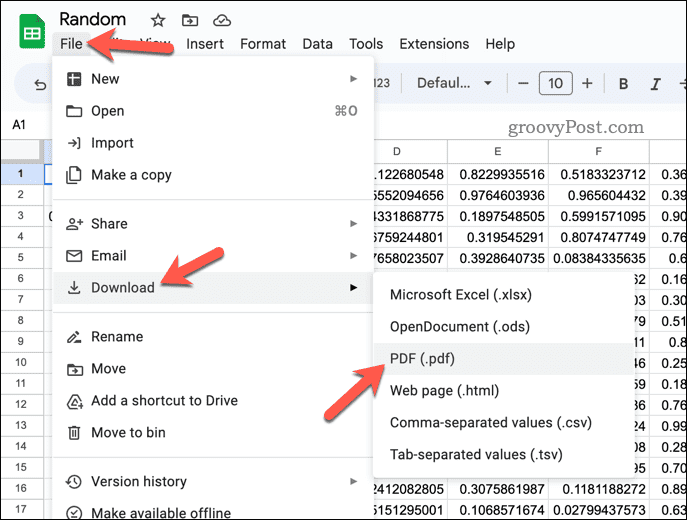
- Ще се появи специална версия на менюто за преглед на печат. Първо изберете дали да отпечатате само активния лист или всички листове във вашата електронна таблица, като използвате Експортиране падащо меню горе вдясно.
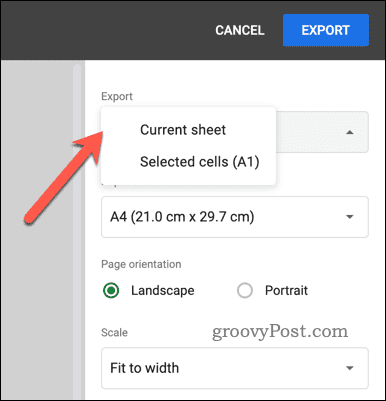
- След това изберете размера на файла (въз основа на типичните размери на принтера), като използвате Размер на хартията падащо меню.
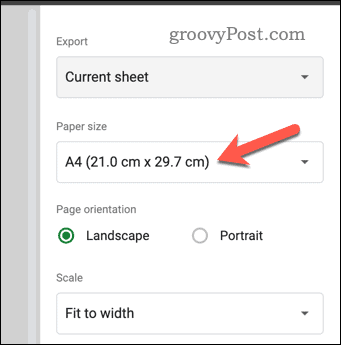
- Изберете ориентацията на страницата, която искате да използвате, като изберете едно от двете Пейзаж или Портрет.
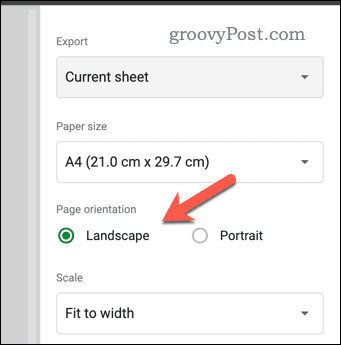
- Регулирайте настройките за мащабиране според нуждите, като използвате Мащаб падащо меню, като изберете да пасват на ширината, отговарят на височината, побиране на страницата, или поддържайте стандартното мащабиране с помощта на нормално (100%) опция.
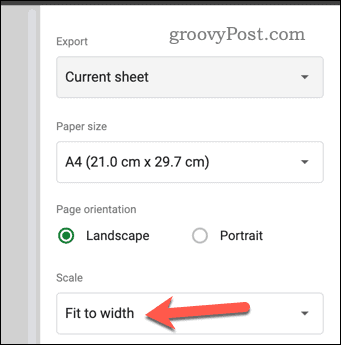
- Изберете настройките за полета, които искате, като използвате Маржове падащо меню.
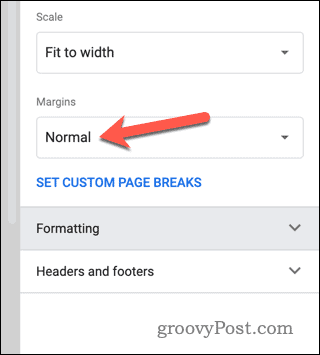
- Направете допълнителни промени във форматирането на файла, настройките за горните и долните колонтитули, като използвате Форматиране и Горен и долен колонтитул секции.
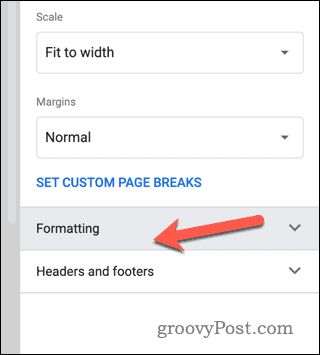
- След като конфигурирате файла и сте готови да го запишете, натиснете Експортиране бутон в горния десен ъгъл.
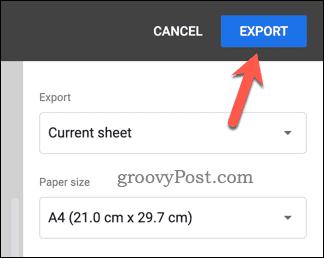
- Когато бъдете подканени, изберете име на файл и запазете файла на вашия компютър или Mac на предпочитаното от вас място.
Файлът на Google Sheets вече ще бъде изтеглен на вашия компютър като PDF файл, който можете да видите. След това можете да споделите файла другаде, да го отпечатате ръчно или да направите допълнителни промени, като напр премахване на определени страници или рисуване върху PDF файла директно.
Как да запазите файл на Google Таблици като PDF на мобилно устройство
Ако сте далеч от компютъра си и трябва да запазите документ на Google Таблици като PDF файл на мобилното си устройство, можете да го направите с помощта на приложението Google Таблици. Google Таблици е достъпен за потребители на устройства с Android, iPhone и iPad.
За да запазите файл на Google Таблици като PDF на мобилно устройство:
- Отворете електронната таблица на Google Таблици с помощта на приложението на вашето Android или Apple устройство.
- Докоснете три точки иконата на менюто в горния десен ъгъл на екрана, за да отворите менюто.
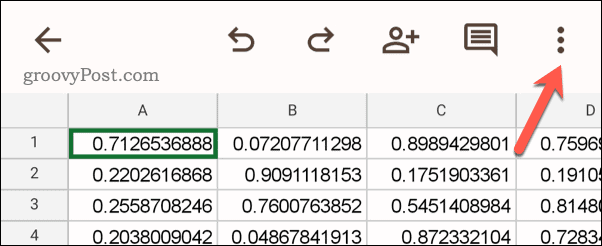
- От менюто изберете Споделяне и експортиране.
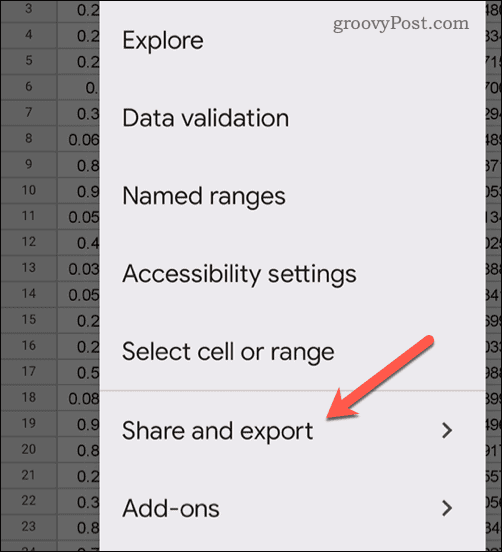
- След това докоснете Запази като в Споделяне и експортиране настроики.
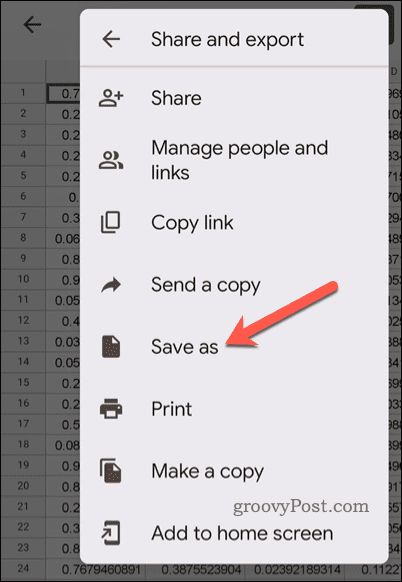
- Избирам PDF документ (.pdf) от наличните файлови формати и след това докоснете Добре.
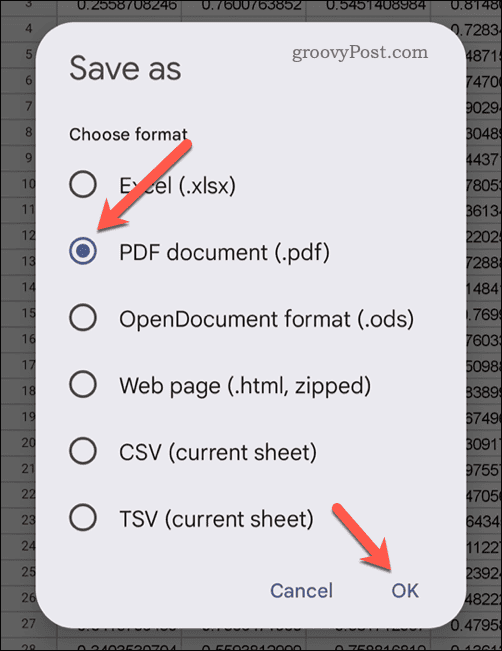
- Google Sheets ще експортира файла като PDF. За да го изтеглите на вашето устройство, докоснете Изтегли бутон.
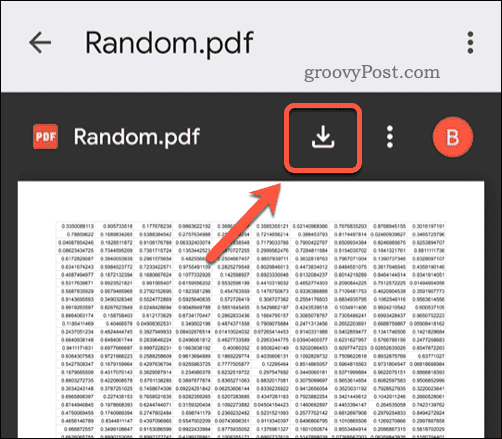
PDF файлът вече трябва да бъде записан на вашето мобилно устройство.
Управление на вашите данни в Google Таблици
Благодарение на стъпките по-горе можете лесно да запазите вашите Google Таблици като PDF, като експортирате файла с помощта на функцията за печат във файл на повечето съвременни устройства. Може да ви е по-лесно да го поддържате онлайн и споделете своята електронна таблица в Google Таблици с други потребители.
Искате ли да подобрите своята електронна таблица? Защо не опитате обединяване на листове заедно за яснота или, ако данните са трудни за четене, винаги можете да опитате правейки клетките по-големи вместо това във вашата електронна таблица.


![Microsoft убива паричната продуктова линия [groovyNews]](/f/2f5874659af4f28857b6771c132fe34e.png?width=288&height=384)